Cómo crear y ejecutar un .Archivo JAR en Linux Terminal
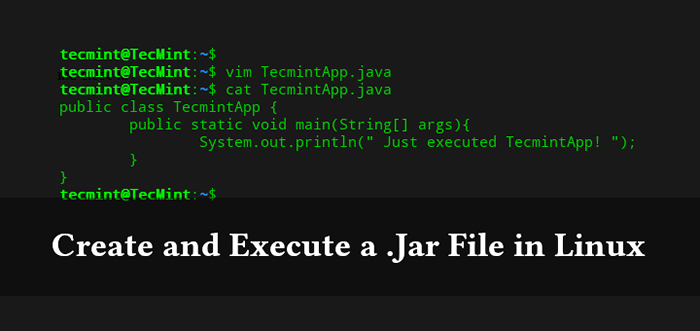
- 2245
- 571
- Sra. Lorena Sedillo
A FRASCO (Archivo de Java) es el formato de archivo independiente de la plataforma utilizado para agregar muchos archivos de clase Java y metadatos y recursos asociados como texto, imágenes, etc., en un solo archivo para su distribución.
Permite que Java Runtimes implementa eficientemente una aplicación completa en un archivo de archivo, y proporciona muchos beneficios, como la seguridad, sus elementos pueden comprimirse, acortando los tiempos de descarga, permite el sellado de paquetes y las versiones, admite la portabilidad. También es compatible con el embalaje para extensiones.
En este artículo, mostraremos cómo crear una aplicación Java simple y empacarla en un FRASCO archivo y demostrar cómo ejecutar un .frasco Archivo desde el terminal de Linux.
Para hacer esto, debe tener la herramienta de línea de comandos Java instalada para iniciar una aplicación Java y la -frasco indicador para ejecutar un programa encapsulado en un FRASCO archivo. Cuando se usa este indicador, el archivo jar especificado es la fuente de todas las clases de usuario, y se ignoran otras configuraciones de ruta de clase.
Cómo crear un archivo JAR en Linux
1. Primero comience escribiendo una clase Java simple con un método principal para una aplicación llamada Tecmintapp, Para fines de demostración.
$ vim tecMintapp.Java
Copie y pegue el siguiente código para Tecmintapp.Java archivo.
clase pública TecMintApp public static void main (String [] args) Sistema.afuera.println (" Acabo de ejecutar tecMintapp! "); Guarde el archivo y cierre.
2. A continuación, necesitamos compilar y empacar la clase en un FRASCO archivo usando el javac y frasco utilidades como se muestra.
$ javac -d . Tecmintapp.java $ ls $ jar cvf tecMintapp.jar tecMintapp.Clase $ LS
3. Una vez tecmintapp.frasco creado, ahora puede excutar el archivo usando Java comando como se muestra.
$ java -jar tecMintapp.frasco Sin atributo de manifiesto principal, en TecMintapp.frasco
Desde la salida del comando anterior, encontramos un error. El Jvm (máquina virtual de Java) no pudo encontrar nuestro principal atributo manifiesto, Por lo tanto, no pudo localizar la clase principal que contiene el método principal (Public static void main (String [] args))).
El FRASCO El archivo debe tener un manifiesto que contenga una línea en el formulario Clase principal: nombre de clase que define la clase con el método principal que sirve como punto de partida de nuestra aplicación.
4. Para corregir el error anterior, necesitaremos actualizar el FRASCO archivo para incluir un atributo manifiesto Junto con nuestro código. Creemos un MANIFIESTO.Mf archivo.
$ Vim manifiesto.Mf
Copie y pegue la siguiente línea para MANIFIESTO.Mf archivo.
Clase principal: TecMintapp
Guarde el archivo y agregemos el archivo MANIFIESTO.Mf para nuestro tecmintapp.frasco Usando el siguiente comando.
$ jar cvmf manifest.Mf tecMintapp.jar tecMintapp.clase
5. Finalmente, cuando ejecutamos el FRASCO Archivo nuevamente, debería producir el resultado esperado como se muestra en la salida.
$ java -jar tecMintapp.frasco Acabo de ejecutar tecMintapp!
Para más información, consulte el Java, javac y frasco Páginas de comandantes de hombre.
$ man java $ man javac $ man jar
Referencia: Programas de empaque en archivos jar.
Eso es todo! En este breve artículo, hemos explicado cómo crear una aplicación Java simple y agruparla en un archivo jar, y demostramos cómo ejecutar un .frasco Archivo desde el terminal. Si tiene alguna pregunta o ideas complementarias para compartir, use el formulario de comentarios a continuación.
- « Cómo descargar archivos a un directorio específico usando wget
- Cómo instalar OpenSSL desde la fuente en Centos y Ubuntu »

